Editar una capa de ajuste en Photoshop CS5
Usted puede hacer un ajuste de la curva en Photoshop Creative Suite 5, sólo para descubrir que algunas zonas de la imagen son demasiado oscuras o demasiado claras. Debido a que utilizó una capa de ajuste, puede desactivar la corrección o cambiar repetidamente sin degradación de la calidad de la imagen.
Conteúdo
- Seleccione el área de la imagen que necesita ajustes.
- Elija select-modificar-pluma para suavizar la selección.
- Introduzca un valor en el cuadro de diálogo pluma.
- Haga clic y mantenga en el nuevo icono de relleno o capa de ajuste y seleccione curvas crear.
- En el panel curvas, haga clic en el medio de la rampa curva para crear un ancla punto- arrastre hacia arriba o hacia abajo para aclarar u oscurecer el área seleccionada.
- Con la capa de ajuste seleccionado en el panel capas, utilice la herramienta pincel para pintar blanco para aplicar la corrección a otras áreas de la pintura imagen- con negro para excluir áreas de la corrección.
Estos son los pasos a seguir si usted todavía tiene ajustes adicionales para hacer que una imagen, como la iluminación o el oscurecimiento otras partes de la imagen:
Seleccione el área de la imagen que necesita ajustes.
Cualquier área que no es del todo perfecto hará el truco.
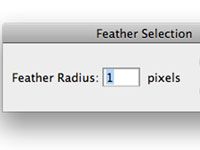
 Agrandar
AgrandarElija Select-Modificar-pluma para suavizar la selección.
Aparecerá el cuadro de diálogo Pluma.
Introduzca un valor en el cuadro de diálogo Pluma.
Si no estás seguro de cuál es el valor que funciona mejor, introduzca 15 en el campo de texto Radio de calado y haga clic en Aceptar.
También puede hacer clic en el botón Perfeccionar borde en el panel Opciones (cuando se tiene una herramienta de selección activa) para previsualizar la cantidad de plumas.
Haga clic y mantenga en el nuevo icono de relleno o capa de ajuste y seleccione Curvas Crear.
Si el panel Capas no está visible, seleccione Ventanas-Capas
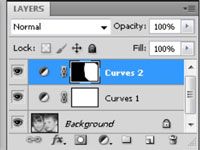
 Agrandar
AgrandarEn el panel Curvas, haga clic en el medio de la rampa curva para crear un ancla punto- arrastre hacia arriba o hacia abajo para aclarar u oscurecer el área seleccionada.
Fíjese en el panel Capas que la capa de ajuste, Curvas 2 por defecto, tiene una máscara a la derecha de la misma. Esta máscara se crea automáticamente de su selección. El área seleccionada es blanco- zonas no seleccionadas son de color negro.
Con la capa de ajuste seleccionado en el panel Capas, utilice la herramienta Pincel para pintar blanco para aplicar la corrección a otras áreas de la pintura imagen- con negro para excluir áreas de la corrección.
Usted puede incluso cambiar la opacidad con la herramienta Pincel en la barra de opciones en la parte superior para aplicar sólo una parte de la corrección!





